在Windows 10操作系统中,拖拽功能是用户日常操作中极为便捷的一部分,无论是移动文件、整理窗口还是调整布局,都离不开它,当这一基础功能突然失灵,无法进行任何拖拽操作时,无疑会给工作和生活带来极大的困扰,这个问题通常由系统设置错误、软件冲突或系统文件损坏等多种因素引起,本文将系统地分析其原因,并提供一系列由浅入深、结构清晰的解决方案,帮助您恢复正常的拖拽功能。
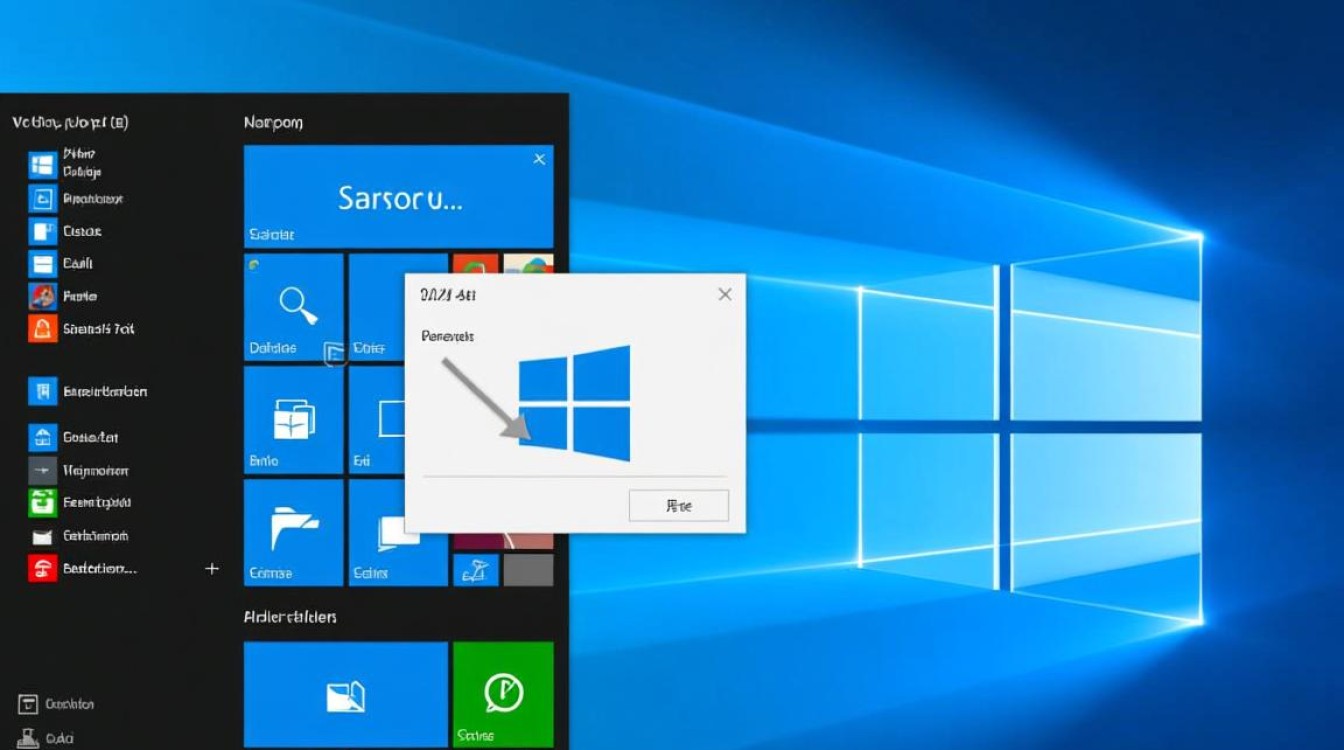
初步排查:简单高效的解决方案
在面对“win10 无法拖拽”的问题时,我们首先应从最简单、最常见的可能性入手,这些方法往往能快速解决大部分临时性故障。
最经典也最有效的方法是重启电脑,重启可以清除系统临时缓存、结束异常进程、恢复系统服务的初始状态,许多看似复杂的软件问题,通过一次简单的重启便能迎刃而解,如果重启后问题依旧,可以尝试检查外部设备,有时,鼠标或触控板的驱动程序出现异常,也可能导致拖拽功能失灵,您可以尝试更换一个鼠标,或卸载并重新安装触控板驱动程序来排除硬件驱动的嫌疑。创建一个新的本地管理员账户并登录测试,也是一个重要的诊断步骤,如果在新账户中拖拽功能正常,则说明问题很可能源于您原账户的用户配置文件损坏。
进阶修复:针对系统层面的深入操作
如果初步排查未能解决问题,那么我们需要深入系统层面,进行更细致的修复。
一个常见的症结在于Windows资源管理器进程异常,资源管理器不仅负责文件管理,也承载了桌面、任务栏等图形界面的运行,当该进程因某些原因卡死或出现逻辑错误时,拖拽功能便会失效,解决方法是按下Ctrl + Shift + Esc组合键打开任务管理器,在“进程”列表中找到“Windows资源管理器”,右键点击并选择“重新启动”,此操作会短暂地刷新桌面和任务栏,但通常能立即恢复拖拽能力。
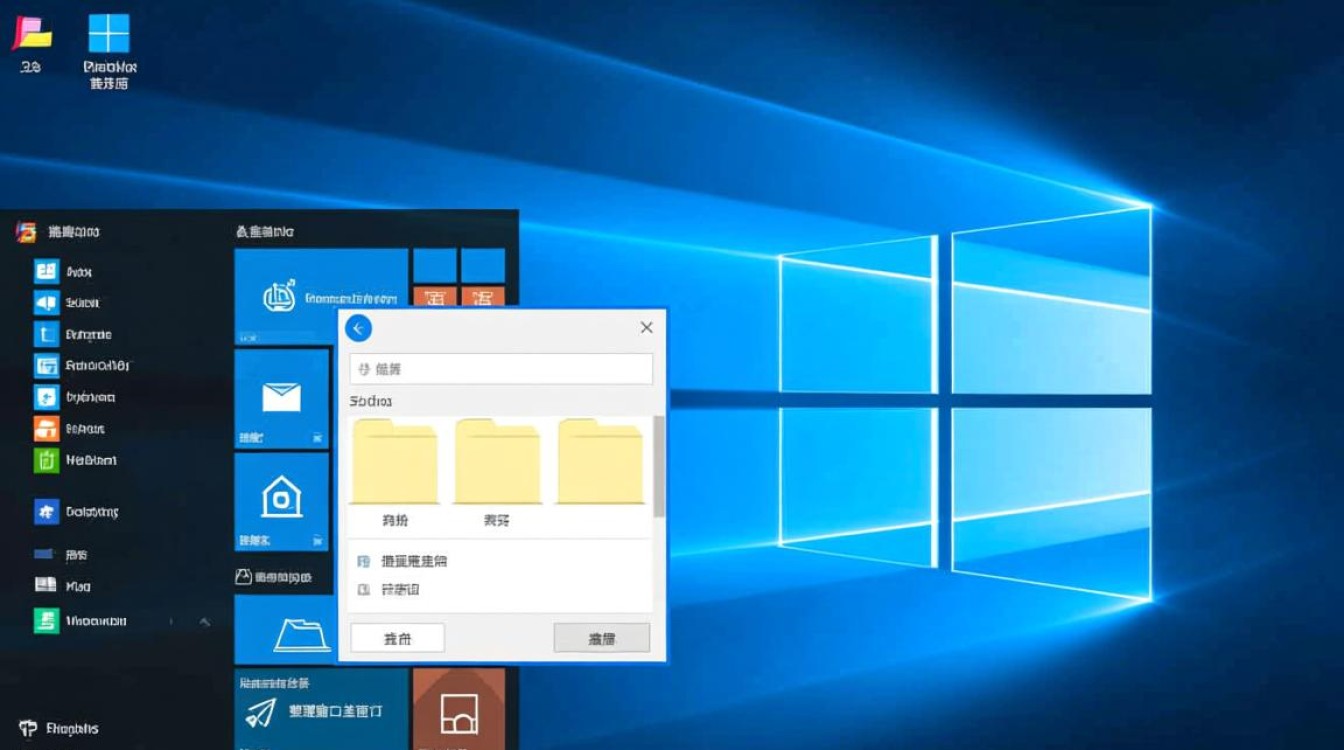
我们需要考虑系统文件损坏的可能性,Windows 10内置了强大的系统文件检查工具,以管理员身份打开命令提示符,依次输入并执行以下两条命令:sfc /scannowDISM /Online /Cleanup-Image /RestoreHealth
第一条命令会扫描并修复受保护的系统文件,第二条命令则能修复更深层次的Windows组件存储映像,整个过程可能需要一些时间,请耐心等待其完成。
在某些情况下,问题可能与注册表设置有关,虽然修改注册表有一定风险,但谨慎操作可以解决特定问题,按下Win + R,输入regedit打开注册表编辑器,导航至路径 HKEY_CURRENT_USERControl PanelDesktop,在右侧窗口查找名为 DragFullWindows 的字符串值,确保其数值数据为 1,如果不存在,可以手动创建一个,修改前务必备份注册表。
为了更直观地展示问题与对策,请参考下表:
| 可能原因 | 建议解决方案 | 操作难度 |
|---|---|---|
| 系统临时性故障 | 重启电脑 | 简单 |
| 资源管理器进程异常 | 通过任务管理器重启资源管理器 | 中等 |
| 系统核心文件损坏 | 运行SFC和DISM命令进行修复 | 中等 |
| 第三方软件冲突 | 执行“干净启动”,逐项排查禁用项 | 复杂 |
| 鼠标/触控板驱动问题 | 更新或重新安装驱动程序 | 简单 |
如果以上所有方法都宣告失败,最后的手段包括执行系统还原(将系统恢复到之前的一个正常状态),或者在备份好所有重要数据后,选择重置此电脑,这些是较为彻底的解决方案,能从根本上解决由未知原因导致的系统顽疾。
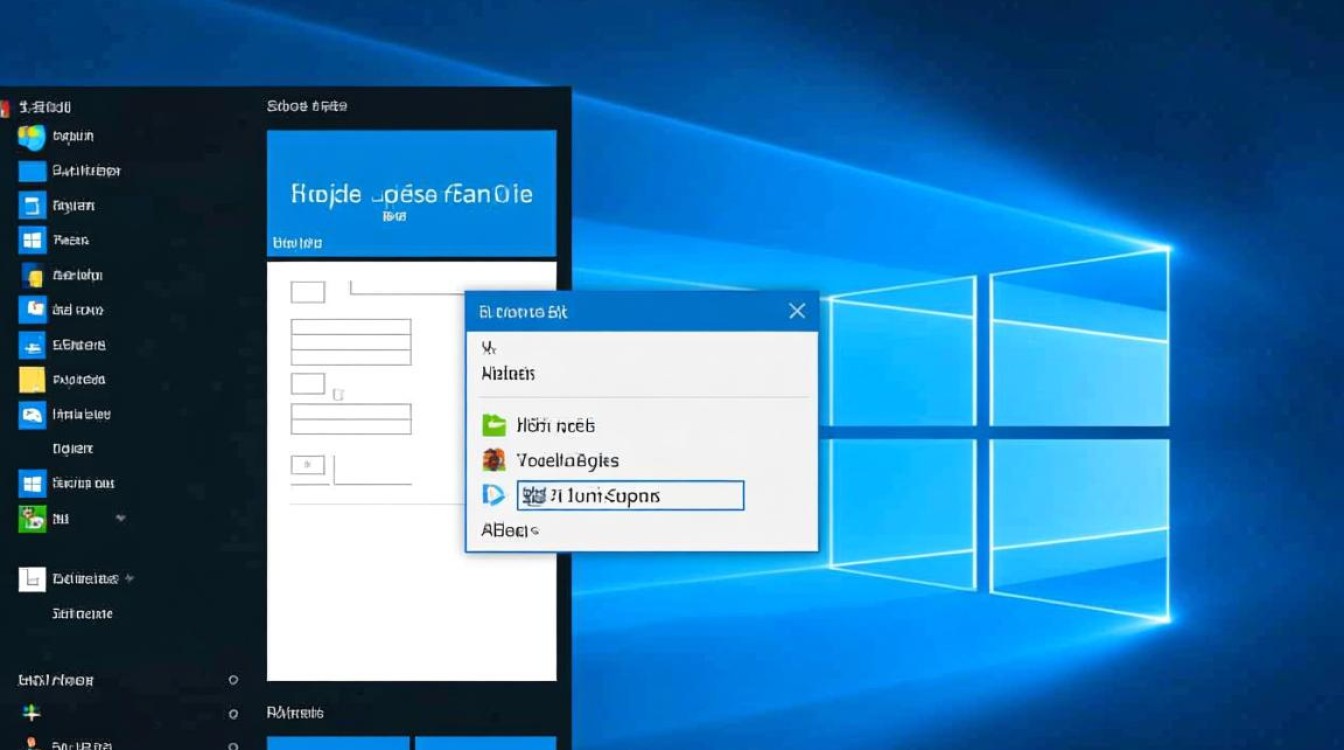
相关问答FAQs
为什么我的Win10拖拽功能会突然失灵?之前明明是正常的。
答:这种突然发生的问题通常与近期的系统变更有关,最常见的原因包括:安装了Windows系统更新后,某些更新可能存在兼容性问题;安装了新的软件(尤其是系统优化、安全防护或桌面美化类软件),这些软件可能与系统底层功能产生冲突;或者系统在运行过程中,关键文件因意外关机、病毒攻击等原因而损坏,回想问题出现前你做了什么操作,往往能快速定位问题根源。
我尝试了重启资源管理器,但只能暂时解决问题,很快又会复发,这是为什么?
答:如果重启资源管理器只能带来暂时的缓解,这强烈暗示背后存在一个持续性的触发因素,最可能的情况是某个后台进程或第三方软件在不断地干扰资源管理器的正常运行,建议您执行“干净启动”(在系统配置实用程序msconfig中禁用所有非微软服务和启动项),然后在此状态下测试拖拽功能是否稳定,如果稳定,再逐一启用服务和启动项,直到找出导致问题的具体软件,然后对其进行卸载或设置调整。
【版权声明】:本站所有内容均来自网络,若无意侵犯到您的权利,请及时与我们联系将尽快删除相关内容!


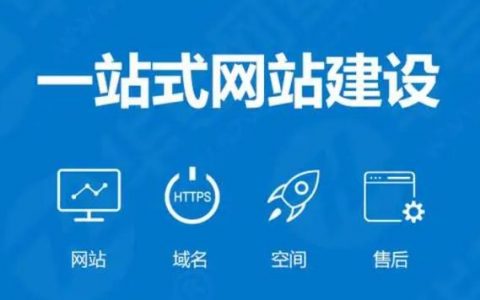



发表回复